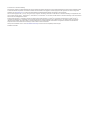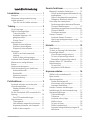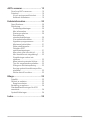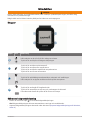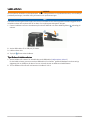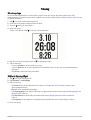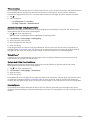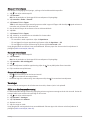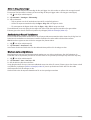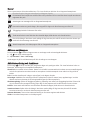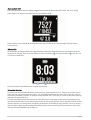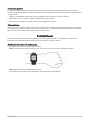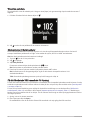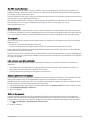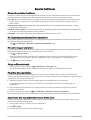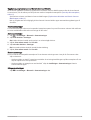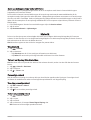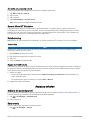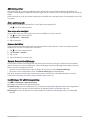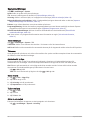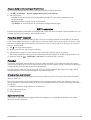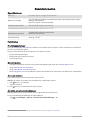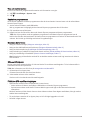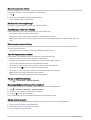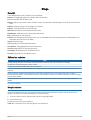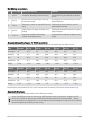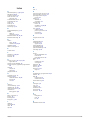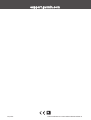Forerunner
®
35
Användarhandbok

© 2016 Garmin Ltd. eller dess dotterbolag
Med ensamrätt. I enlighet med upphovsrättslagarna får den här handboken inte kopieras, helt eller delvis, utan ett skriftligt godkännande från Garmin. Garmin förbehåller sig rätten
att ändra eller förbättra sina produkter och att förändra innehållet i den här handboken utan skyldighet att meddela någon person eller organisation om sådana ändringar eller
förbättringar. Gå till www.garmin.com om du vill ha aktuella uppdateringar och tilläggsinformation gällande användningen av den här produkten.
Garmin
®
, Garmin logotypen, ANT+
®
, Auto Lap
®
, Auto Pause
®
, Edge
®
, Forerunner
®
och VIRB
®
är varumärken som tillhör Garmin Ltd. eller dess dotterbolag och är registrerade i USA
och andra länder. Garmin Connect
™
, Garmin Express
™
, Garmin Move IQ
™
och Virtual Pacer
™
är varumärken som tillhör Garmin Ltd. eller dess dotterbolag. De här varumärkena får
inte användas utan skriftligt tillstånd av Garmin.
American Heart Association
®
är ett registrerat varumärke som tillhör American Heart Association, Inc. Android
™
är ett varumärke som tillhör Google Inc. Apple
®
och Mac
®
är
varumärken som tillhör Apple, Inc., registrerade i USA och andra länder. Bluetooth
®
märket och logotyperna ägs av Bluetooth SIG, Inc. The Cooper Institute
®
Och eventuella
relaterade varumärken tillhör The Cooper Institute. Avancerad hjärtslagsanalys från Firstbeat. Windows
®
och Windows NT
®
är registrerade varumärken som tillhör Microsoft
Corporation i USA och andra länder och all användning av sådana märken av Garmin är licensierad.
Denna produkt är certifierad av ANT+
®
. Besök www.thisisant.com/directory för att se en lista över kompatibla produkter och appar.
Modellnummer: A02990

Innehållsförteckning
Introduktion..................................... 1
Knappar................................................... 1
Skärmens bakgrundsbelysning..............1
Ladda enheten........................................ 2
Tips för hur du laddar enheten........... 2
Träning............................................ 3
Ut och springa......................................... 3
Ställa in löpningsläget............................ 3
Träna inomhus.................................... 4
Använda löpnings- och
gångintervaller.................................... 4
Virtual Pacer™..................................... 4
Intervallpass............................................ 4
Skapa ett intervallpass....................... 5
Starta ett intervallpass........................5
Stoppa ett intervallpass......................5
Varningar................................................. 5
Ställa in en återkommande
varning................................................. 5
Ställa in dina pulsvarningar................ 6
Använda Auto Pause® funktionen........ 6
Markera varv enligt distans.................... 6
Ikoner....................................................... 7
Aktivera varvknappen............................. 7
Aktivitetsspårning och funktioner..........7
Automatiskt mål..................................8
Rörelsefält........................................... 8
Intensiva minuter................................ 8
Sömnspårning..................................... 9
Pulsfunktioner................................. 9
Använda enheten och mäta puls........... 9
Visa dina pulsdata................................ 10
Sända pulsdata till Garmin
enheter...............................................10
Få ditt förväntade VO2-maxvärde för
löpning................................................... 10
Om VO2-maxberäkningar................. 11
Om pulszoner........................................ 11
Träningsmål...................................... 11
Låta enheten ange dina pulszoner...11
Anpassa pulszoner och maxpuls.....11
Ställa in din maxpuls.........................11
Smarta funktioner.......................... 12
Bluetooth anslutna funktioner............. 12
Slå på anslutningsmeddelande för din
smartphone....................................... 12
Hitta en borttappad smartphone..... 12
Stänga av Bluetooth teknik.............. 12
Para ihop din smartphone....................12
Synkronisera dina data med Garmin
Connect Mobile appen......................12
Uppdatera programvaran med Garmin
Connect Mobile................................. 13
Telefonaviseringar............................ 13
Garmin Connect.................................... 14
Använda Garmin Connect................ 14
Spela upp ljuduppmaningar under
aktiviteten.......................................... 15
Historik.......................................... 15
Visa historik.......................................... 15
Ta bort en löpning från historiken....... 15
Personliga rekord................................. 15
Visa dina personliga rekord............. 15
Ta bort ett personligt rekord............ 15
Återställa ett personligt rekord........ 16
Garmin Move IQ™ Händelser................16
Datahantering....................................... 16
Ta bort filer........................................ 16
Koppla bort USB-kabeln....................16
Anpassa enheten........................... 16
Ställa in din användarprofil.................. 16
Byta urtavla........................................... 16
Aktivitetsprofiler................................... 17
Ändra aktivitetsprofil........................ 17
Visa tempo eller hastighet............... 17
Anpassa datafälten...........................17
Garmin Connect inställningar.............. 17
Inställningar för aktivitetsspårning......17
Systeminställningar.............................. 18
Tidsinställningar............................... 18
Tidszoner...........................................18
Använda stör ej-läge......................... 18
Ställa in larm..................................... 18
Ta bort ett larm................................. 18
Ställa in enhetsljud............................18
Anpassa bakgrundsbelysningen till
aktiviteter...........................................19
Innehållsförteckning i

ANT+ sensorer............................... 19
Para ihop ANT+-sensorer.....................19
Fotenhet................................................ 19
Ut och springa med fotenhet........... 19
Kalibrera fotenheten......................... 19
Enhetsinformation..........................20
Specifikationer...................................... 20
Felsökning............................................. 20
Produktuppdateringar.......................20
Mer information................................ 20
Starta om enheten............................ 20
Återställa alla
standardinställningar........................20
Visa enhetsinformation.................... 21
Uppdatera programvaran................. 21
Maximera batteritiden...................... 21
Söka satellitsignaler......................... 21
Förbättra GPS-
satellitmottagningen.........................21
Min enhet visar inte rätt tid.............. 22
När återställs min stegräkning?....... 22
Stegräkningen verkar inte
stämma............................................. 22
Mina intensiva minuter blinkar.........22
Tips för oregelbundna pulsdata.......22
Stänga av aktivitetsspårning............22
Kan jag använda konditionsprofilen
utomhus?...........................................22
Skicka data till en dator.................... 22
Bilaga.............................................23
Datafält.................................................. 23
Skötsel av enheten............................... 23
Rengöra enheten............................... 23
Beräkning av pulszon........................... 24
Standardklassificeringar för VO2-
maxvärde...............................................24
Symbolförklaringar............................... 24
Index..............................................25
ii Innehållsförteckning

Introduktion
VARNING
Guiden Viktig säkerhets- och produktinformation, som medföljer i produktförpackningen, innehåller viktig
information och produktvarningar.
Rådgör alltid med en läkare innan du påbörjar eller ändrar ett motionsprogram.
Knappar
Objekt Ikon Beskrivning
Håll nedtryckt om du vill slå på eller stänga av enheten.
Tryck här för att slå på och stänga av belysningen.
Tryck här för att välja en aktivitetsprofil.
Tryck här för att starta eller stoppa timern.
Tryck här för att välja det markerade menyalternativet.
Tryck här för att visa mer information.
Tryck här för att bläddra genom datasidorna, alternativ och inställningar.
Håll nedtryckt för att öppna musikkontrollerna på din smartphone.
Tryck här för att återgå till föregående sida.
Tryck här för att markera ett nytt varv, när varvknappen är aktiverad.
Från sidan med aktuell tid trycker du här för att visa menyn.
Skärmens bakgrundsbelysning
• Du kan när som helst välja för att tända bakgrundsbelysningen.
Obs! Bakgrundsbelysningen aktiveras automatiskt av varningar och meddelanden.
• Anpassa bakgrundsbelysningens beteende under aktiviteter (Anpassa bakgrundsbelysningen till aktiviteter,
sidan 19).
Introduktion 1

Ladda enheten
VARNING
Den här enheten innehåller ett litiumjonbatteri. Guiden Viktig säkerhets- och produktinformation, som medföljer i
produktförpackningen, innehåller viktig information och produktvarningar.
OBS!
Förhindra korrosion genom att rengöra och torka av kontakterna och det omgivande området noggrant innan
du laddar enheten eller ansluter den till en dator. Se rengöringsanvisningarna i bilagan.
1 Passa in laddarens stift mot kontakterna på enhetens baksida och anslut laddningsfästet ordentligt på
enheten.
2 Anslut USB-kabeln till en USB-port på datorn.
3 Ladda enheten helt.
4 Tryck på för att ta bort laddaren.
Tips för hur du laddar enheten
1 Anslut laddaren till enheten för att ladda den med USB-kabeln (Ladda enheten, sidan 2).
Du kan ladda enheten genom att ansluta USB-kabeln till en Garmin
®
godkänd nätadapter med ett vanligt
vägguttag eller en USB-port på datorn. Det tar cirka två timmar att ladda ett urladdat batteri.
2 Ta bort laddaren från enheten när batteriet är laddat till 100 %.
2 Introduktion

Träning
Ut och springa
Den första träningsaktiviteten som du spelar in på din enhet kan vara en löprunda, cykeltur eller valfri
utomhusaktivitet. Enheten levereras delvis laddad. Du kan behöva ladda enheten (Ladda enheten, sidan 2) innan
du startar aktiviteten.
1 Välj och välj en utomhusaktivitetsprofil.
2 Gå ut och vänta medan enheten hämtar satelliter.
3 Tryck på om du vill starta timern.
4 Gå ut och spring.
Timern visas. Du kan välja om du vill visa fler datasidor.
5 När du är klar med löprundan väljer du för att stoppa timern.
6 Välj ett alternativ:
• Tryck på Fortsätt om du vill starta timern igen.
• Tryck på Spara om du vill spara löprundan och återställa timern. Du kan visa en sammanfattning av
löprundan.
• Välj Ta bort > Ja för att ta bort löprundan.
Ställa in löpningsläget
1 Välj och välj en löpningsprofil.
2 Välj Alternativ > Löpningsläge.
3 Välj ett alternativ:
• Välj Frisim för att springa utomhus eller inomhus, i din egen takt, (Träna inomhus, sidan 4) utan
löpningslägesvarningar.
Obs! Det här är standardlöpningsläget.
• Välj Löpning/gång för att ställa in löpnings- och gångintervall när du ska springa (Använda löpnings- och
gångintervaller, sidan 4).
• Välj Virtual Pacer för att få hjälp att förbättra ditt tempo (Springa med Virtual Pacer funktionen,
sidan 4).
• Välj Intervaller för att skapa ett intervallpass baserat på distans eller tid (Intervallpass, sidan 4).
4 Gå ut och spring.
Träning 3

Träna inomhus
Du kan stänga av GPS-funktionen när du tränar inomhus eller om du vill spara på batteriet. När GPS-funktionen
är avstängd beräknas hastighet och avstånd med enhetens accelerometer. Accelerometern kalibreras
automatiskt. Noggrannheten för fart- och distansdata förbättras efter några löprundor utomhus med GPS.
1 Välj .
2 Välj ett alternativ:
• Välj Löpning inne eller Kondition.
• Välj Gång > Alternativ > Använd inomhus.
Använda löpnings- och gångintervaller
Obs! Du måste konfigurera intervallerna för löpning/gång innan du påbörjar en löprunda. När du har startat
löpningstiduret kan du inte ändra inställningarna.
1 Välj och välj en löpningsprofil.
Obs! Varningar om gångpaus är bara tillgängliga för löpningsprofiler.
2 Välj Alternativ > Löpningsläge > Löpning/gång.
3 Ställ in löptid för varje intervall.
4 Ställ in gångtid för varje intervall.
5 Gå ut och spring.
Varje gång du slutför ett intervall visas ett meddelande. Enheten piper eller vibrerar också om ljudtoner är
påslagna (Ställa in enhetsljud, sidan 18). Efter att du har slagit på intervallerna för löpning/gång används de
varje gång du ger dig ut och springer tills du stänger av dem eller aktiverar ett annat löpningsläge.
Virtual Pacer
™
Virtual Pacer är ett träningsredskap som har tagits fram som hjälp att förbättra din prestation genom att
uppmuntra dig att springa i den takt du anger.
Springa med Virtual Pacer funktionen
Obs! Du måste konfigurera Virtual Pacer funktionen innan du påbörjar en löprunda. När du har startat
löpningstiduret kan du inte ändra inställningarna.
1 Välj och välj en löpningsprofil.
2 Välj Alternativ > Löpningsläge > Virtual Pacer.
3 Ange ditt tempo.
4 Gå ut och spring.
Ett meddelande visas varje gång du överstiger eller faller under måltempot. Enheten piper eller vibrerar också
om ljudtoner är påslagna (Ställa in enhetsljud, sidan 18). Efter att du har slagit på Virtual Pacer funktionen
används den varje gång du ger dig ut och springer tills du stänger av den eller aktiverar ett annat löpningsläge.
Intervallpass
Du kan skapa intervallpass baserade på sträcka eller tid. Enheten sparar ditt eget intervallpass tills du har
skapat ett annat intervallpass. Du kan använda öppna intervaller för träningsspåret och när du springer en känd
sträcka.
4 Träning

Skapa ett intervallpass
Intervallpass är tillgängliga för löpnings-, cyklings- eller konditionsaktivitetsprofiler.
1 Välj och välj en aktivitetsprofil.
2 Välj Alternativ.
Obs! Om du använder en löpningsprofil är intervallpasset i löpningsläge.
3 Välj Intervaller > Ändra > Intervall.
4 Välj Distans, Tid eller Öppen.
TIPS: Du kan skapa ett öppet intervall genom att ställa in typen till Öppen. När du väljer spelar enheten in
intervallet och går vidare till nästa intervall.
5 Om det behövs anger du ett distans- eller ett tidsintervallvärde.
6 Välj Vila.
7 Välj Distans, Tid eller Öppen.
8 Välj, vid behov, en sträcka eller ett tidsvärde för vilointervallet.
9 Välj ett eller flera alternativ:
• För att ställa in antal repetitioner väljer du Repetitioner.
• För att lägga till en öppen uppvärmning till passet väljer du Uppvärmn. > På.
• För att lägga till en öppen nedvarvning till passet väljer du Varva ned > På.
Varje gång du slutför ett intervall visas ett meddelande. Enheten piper eller vibrerar också om ljudtoner är
påslagna (Ställa in enhetsljud, sidan 18).
Starta ett intervallpass
1 Välj och välj en aktivitetsprofil.
2 Välj Alternativ.
Obs! Om du använder en löpningsprofil är intervallpasset i löpningsläge.
3 Välj Intervaller > Kör träningspass.
4 Välj .
5 När intervallpasset innehåller uppvärmning väljer du för att påbörja det första intervallet.
6 Följ instruktionerna på skärmen.
Stoppa ett intervallpass
• Välj när som helst för att avsluta ett intervall.
• Välj när som helst för att stoppa tiduret.
• Om du har lagt till en nedvarvning i intervallpasset väljer du för att avsluta intervallpasset.
Varningar
Du kan använda varningar om du vill träna mot vissa tids-, distans-, kalori- och pulsmål.
Ställa in en återkommande varning
En återkommande varning aviserar dig varje gång enheten registrerar ett angivet värde eller intervall. Du kan till
exempel ställa in att enheten ska varna dig var 30:e minut.
1 Välj och välj en aktivitetsprofil.
2 Välj Alternativ > Varningar.
3 Välj Tid, Distans eller Kalorier.
4 Aktivera ett larm.
5 Välj eller ange ett värde.
Varje gång du når varningsvärdet visas ett meddelande. Enheten piper eller vibrerar också om ljudtoner är
påslagna (Ställa in enhetsljud, sidan 18).
Träning 5

Ställa in dina pulsvarningar
Du kan ställa in att enheten ska varna dig när din puls ligger över eller under en målzon eller ett eget intervall.
Ett exempel: Du kan ställa in enheten på att varna dig när din puls ligger under 150 slag per minut (bpm).
1 Välj och välj en aktivitetsprofil.
2 Välj Alternativ > Varningar > Pulsvarning.
3 Välj ett alternativ:
• Välj en pulszon om du vill använda ett intervall för en befintlig pulszon.
• Om du vill anpassa maxvärdet väljer du Egna > Hög > På och anger ett värde.
• För att anpassa det lägsta värdet väljer du Egna > Låg > På och anger ett värde.
Ett meddelande visas varje gång du överstiger eller faller under det angivna intervallet eller egna värdet.
Enheten piper eller vibrerar också om ljudtoner är påslagna (Ställa in enhetsljud, sidan 18).
Använda Auto Pause
®
funktionen
Du kan använda Auto Pause funktionen om du vill pausa tiduret automatiskt när du slutar röra på dig. Den här
funktionen är användbar om aktiviteten innehåller trafikljus eller andra ställen där du måste stanna.
Obs! Historiken registreras inte när du har stoppat eller pausat tiduret.
1 Välj och välj en aktivitetsprofil.
2 Välj Alternativ > Auto Pause > På.
Auto Pause funktionen förblir aktiv för den valda aktivitetsprofilen tills du stänger av den.
Markera varv enligt distans
Med funktionen Auto Lap
®
kan du automatiskt markera ett varv vid en viss distans. Den här funktionen är
användbar när du vill jämföra prestationer för olika delar av en löprunda (till exempel varje mile eller varje km).
1 Välj och välj en aktivitetsprofil.
2 Välj Alternativ > Varv > Auto Lap > På.
3 Om det behövs väljer du en distans.
Varje gång du slutför ett varv visas ett meddelande som visar tiden för varvet. Enheten piper eller vibrerar också
om ljudtoner är påslagna (Ställa in enhetsljud, sidan 18). Auto Lap funktionen förblir aktiv för den valda
aktivitetsprofilen tills du stänger av den.
Om det behövs kan du anpassa datasidorna för att visa ytterligare varvdata.
6 Träning

Ikoner
Ikoner representerar olika enhetsfunktioner. För vissa funktioner behöver du en ihopparad smartphone.
Din aktuella puls i slag per minut (bpm) och dagens vilopuls.
En blinkande ikon betyder att enheten söker efter pulsdata. En ikon med fast sken betyder att enheten
registrerar din puls.
Aviseringar som mottagits från en ihopparad smartphone.
Det totala antalet steg under dagen, ditt stegmål för dagen och dina framsteg mot ditt mål.
Tillryggalagd sträcka i kilometer eller miles.
Totalt antal kalorier som förbränts den aktuella dagen, både aktiva och vilande kalorier.
Den tid du deltagit i aktiviteter med måttlig till hög intensitet, ditt mål för antalet intensiva minuter per
vecka och dina framsteg mot ditt mål.
Aktuell temperatur och väderprognos från en ihopparad smartphone.
Aktivera varvknappen
Du kan anpassa så att den fungerar som en varvknapp under schemalagda aktiviteter.
1 Välj och välj en aktivitetsprofil.
2 Välj Alternativ > Varv > LAP-knapp.
Varvknappen är på för vald aktivitetsprofil tills du stänger av varvknappen.
Aktivitetsspårning och funktioner
Du kan välja om du vill visa din puls, steg under dagen och ytterligare sidor. För vissa funktioner krävs en
Bluetooth
®
anslutning till en kompatibel smartphone.
Aktuell tid: Visar aktuell tid och datum. Datum och tid ställs in automatiskt när enheten tar emot satellitsignaler
och när du synkroniserar enheten med en smartphone. Inaktivitetsstapeln visar under hur lång tid du är
inaktiv.
Puls: Visar din aktuella puls i slag per minut (bpm) och dagens vilopuls.
Aviseringar: Meddelar om aviseringar från din smartphone, inklusive samtal, sms, uppdateringar i sociala
nätverk med mera, baserat på aviseringsinställningarna på din smartphone.
Aktivitetsspårning: Spårar din dagliga stegräkning, framsteg mot målet och tillryggalagd sträcka. Enheten lär
sig och föreslår ett nytt stegmål för dig varje dag. Du kan anpassa mål via ditt Garmin Connect
™
konto.
Kalorier: Visar totalt antal kalorier som förbränts den aktuella dagen, både aktiva och vilande kalorier.
Intensiva minuter: Spårar tiden du deltagit i aktiviteter med måttlig till hög intensitet, ditt mål för antalet
intensiva minuter per vecka och dina framsteg mot ditt mål.
Senaste aktiviteten: Visar en kort sammanfattning av din senast registrerade aktivitet.
Väder: Visar aktuell temperatur- och väderprognos.
Träning 7

Automatiskt mål
Enheten skapar automatiskt ett dagligt stegmål baserat på dina tidigare aktivitetsnivåer. När du rör på dig
under dagen visar enheten dina framsteg mot ditt dagliga mål .
Om du väljer att inte använda det automatiska målet kan du ställa in ett anpassat stegmål på ditt Garmin
Connect konto.
Rörelsefält
Att sitta under för långa perioder kan trigga skadliga metaboliska tillståndsändringar. Rörelsefältet påminner
dig att om att röra dig. Efter en timmes inaktivitet visas rörelsefältet . Ytterligare segment visas efter var
15:e minut av inaktivitet.
Du kan återställa rörelsefältet genom att gå en kort sträcka.
Intensiva minuter
För att du ska kunna förbättra din hälsa rekommenderar organisationer som U.S. Centers for Disease Control
and Prevention, American Heart Association
®
och Världshälsoorganisationen minst 150 minuter per vecka av
aktiviteter med måttlig intensitet, till exempel rask promenad, eller 75 minuter per vecka av aktiviteter med hög
intensitet, till exempel löpning.
Enheten övervakar aktivitetens intensitet och håller koll på den tid du ägnar åt aktiviteter med måttlig till hög
intensitet (pulsdata krävs för att mäta hög intensitet). Du kan arbeta dig fram mot att uppnå ditt mål för antalet
intensiva minuter per vecka genom att ägna dig åt aktiviteter med måttlig till hög intensitet i minst 10 minuter i
sträck. Enheten lägger ihop de måttliga aktivitetsminuterna med de intensiva aktivitetsminuterna. Dina totala
intensiva minuter fördubblas när de läggs till.
8 Träning

Få intensiva minuter
Forerunner enheten beräknar intensiva minuter genom att jämföra dina pulsdata med din genomsnittliga
vilopuls. Om pulsmätningen är avstängd beräknar enheten måttligt intensiva minuter genom att analysera dina
steg per minut.
• Starta en schemalagd aktivitet för den mest noggranna beräkningen av intensiva minuter.
• Motionera i minst 10 minuter i följd med måttlig eller hög intensitet.
• Bär enheten hela dagen och natten för den mest noggranna vilopulsen.
Sömnspårning
Medan du sover övervakar enheten dina rörelser. Sömnstatistik omfattar totalt antal sömntimmar, sömnnivåer
och sömnrörelser. Du kan ställa in dina normala sömntimmar i användarinställningarna på ditt Garmin Connect
konto. Du kan visa sömnstatistik på ditt Garmin Connect konto.
Pulsfunktioner
Forerunner 35 har pulsmätning vid handleden och är kompatibel med ANT+
®
pulsmätare. Du måste ha en
pulsmätare för att kunna använda funktionerna som beskrivs i det här avsnittet.
Använda enheten och mäta puls
• Bär Forerunner enheten ovanför handlovsbenet.
Obs! Enheten ska sitta tajt men bekvämt, och den bör inte röra på sig när du springer eller tränar.
Obs! Pulsmätaren sitter på baksidan av enheten.
• Se (Felsökning, sidan 20) för mer information om pulsmätning vid handleden.
Pulsfunktioner 9

Visa dina pulsdata
På pulsskärmen visas din aktuella puls i slag per minut (bpm) och genomsnittlig vilopuls under de senaste 7
dagarna.
1 På sidan för aktuell tid och datum väljer du .
2 Välj om du vill visa pulsdata för de senaste 4 timmarna.
Sända pulsdata till Garmin enheter
Du kan sända pulsdata från Forerunner enheten och visa dem på ihopparade Garmin enheter. Du kan till
exempel sända dina pulsdata till en Edge
®
enhet medan du cyklar, eller till en VIRB
®
actionkamera.
Obs! Att sända pulsdata minskar batteriets livslängd.
1 Tryck på om du vill visa pulssidan.
2 Välj två gånger.
3 Välj Sänd pulsvärde.
Forerunner enheten börjar sända pulsdata och visas.
Obs! Du kan bara se pulsskärmen medan pulsdata sänds.
4 Para ihop Forerunner enheten med din kompatibla Garmin ANT+ enhet.
Obs! Instruktionerna för ihopparning skiljer sig åt för alla Garmin kompatibla enheter. Läs i
användarhandboken.
TIPS: Sluta sända pulsdata genom att trycka på valfri knapp och välja Ja.
Få ditt förväntade VO2-maxvärde för löpning
För den här funktionen behövs en pulsmätare vid handleden eller kompatibel pulsmätare med bröstrem. Om du
använder en pulsmätare med bröstrem måste du sätta på den och para ihop den med din enhet (Para ihop ANT
+-sensorer, sidan 19).
För att få en så exakt beräkning som möjligt bör du slutföra inställningen av användarprofilen (Ställa in din
användarprofil, sidan 16) och ställa in din maxpuls (Anpassa pulszoner och maxpuls, sidan 11). Beräkningen
kanske inte verkar stämma helt till en början. För att enheten ska lära sig om dina löpningsprestationer behövs
det några löprundor.
1 Spring i minst 10 minuter utomhus.
2 Efter löpningen väljer du Spara.
Ett meddelande visas när du får ditt första VO2-maxvärde och varje gång ditt VO2-max ökar.
10 Pulsfunktioner

Om VO2-maxberäkningar
VO2-max är den största volymen syrgas (i milliliter) som du kan förbruka per minut per kilo kroppsvikt vid
maximal prestation. Enkelt uttryckt är VO2-max en indikation på din idrottsmässiga prestationsförmåga och
bör öka allt eftersom din kondition ökar.
Ditt VO2-maxvärde visas som en siffra med en beskrivning på enheten. På ditt Garmin Connect konto kan du se
mer information om ditt beräknade VO2-max.
VO2-maxdata tillhandahålls av Firstbeat. VO2-maxanalys tillhandahålls med tillstånd från The Cooper Institute
®
.
Mer information finns i bilagan (Standardklassificeringar för VO2-maxvärde, sidan 24) och på
www.CooperInstitute.org.
Om pulszoner
Många idrottsmän använder pulszoner för att mäta och förbättra sin kardiovaskulära styrka och träningsnivå.
En pulszon är ett angivet intervall av hjärtslag per minut. De fem mest använda pulszonerna är numrerade från
1 till 5 efter stigande intensitet. I allmänhet beräknas pulszoner på procentandelar av den maximala pulsen.
Träningsmål
Om du känner till dina pulszoner kan du enklare mäta och förbättra din träning genom att förstå och tillämpa
dessa principer.
• Din puls är ett bra mått på träningens intensitet.
• Träning i vissa pulszoner kan hjälpa dig att förbättra din kardiovaskulära kapacitet och styrka.
Om du känner till din maxpuls kan du använda tabellen (Beräkning av pulszon, sidan 24) för att fastställa den
bästa pulszonen för dina träningsmål.
Om du inte känner till din maxpuls kan du använda någon av de beräkningsfunktioner som finns tillgängliga på
internet. Vissa gym och vårdcentraler erbjuder ett test som mäter maximal puls. Standardvärdet för maxpulsen
är 220 minus din ålder.
Låta enheten ange dina pulszoner
Med standardinställningarna kan enheten upptäcka din maxpuls och ange dina pulszoner som procent av
maxpulsen.
• Kontrollera att dina inställningar för användarprofilen är korrekta (Ställa in din användarprofil, sidan 16).
• Spring ofta med pulsmätning vid handleden eller bröstet.
• Visa dina pulstrender med hjälp av ditt Garmin Connect-konto.
Anpassa pulszoner och maxpuls
Du kan anpassa pulszoner utifrån dina träningsmål. Enheten använder informationen i din användarprofil från
den första konfigurationen för att uppskatta din maxpuls och fastställa dina standardpulszoner.
Standardvärdet för maxpulsen är 220 minus din ålder. Du bör ange din maxpuls (om du vet om den) för att få
korrekt information om kaloriförbränningen under aktiviteten.
1 På inställningsmenyn i appen Garmin Connect Mobile väljer du Garmin-enheter och väljer sedan din enhet.
2 Välj Användarinställningar > Pulszoner.
3 Ange din maxpuls.
Ställa in din maxpuls
Enheten använder informationen i din användarprofil från den första konfigurationen för att uppskatta din
maxpuls och fastställa dina standardpulszoner. Standardvärdet för maxpulsen är 220 minus din ålder. Du bör
ange din maxpuls (om du vet om den) för att få korrekt information om kaloriförbränningen under aktiviteten.
1 Välj > Inställningar > Användarprofil > Maximal puls.
2 Ange din maxpuls.
Pulsfunktioner 11

Smarta funktioner
Bluetooth anslutna funktioner
Forerunner enheten har flera anslutna Bluetooth funktioner till din kompatibla smartphone eller mobila enhet
med Garmin Connect Mobile appen. Mer information finns på www.garmin.com/intosports/apps.
LiveTrack: Gör det möjligt för vänner och familj att följa dina tävlingar och träningsaktiviteter i realtid. Du kan
bjuda in följare via e-post eller sociala medier så att de kan se dina realtidsdata på en Garmin Connect
spårningssida.
Aktivitetsöverföringar: Sänder automatiskt aktiviteten till Garmin Connect Mobile så snart du har avslutat
inspelningen av aktiviteten.
Kontakter i sociala medier: Gör att du kan publicera en uppdatering på din favoritwebbplats för sociala medier
när du överför en aktivitet till Garmin Connect Mobile.
Aviseringar: Visar telefonaviseringar och meddelanden på din Forerunner enhet.
Slå på anslutningsmeddelande för din smartphone
Du kan ställa in så att Forerunner enheten varnar dig när din ihopparade smartphone ansluts och kopplas bort
med hjälp av trådlös Bluetooth teknik.
Välj > Inställningar > Bluetooth > Anslutningsmeddelande > På.
Hitta en borttappad smartphone
Den här funktionen kan du använda för att lättare hitta en borttappad mobil enhet som är ihopparad med hjälp
av Bluetooth trådlös teknik och som för närvarande är inom räckhåll.
1 Välj > Hitta min telefon.
Forerunner enheten börjar söka efter den ihopparade mobila enheten. Det visas staplar på Forerunner
enhetens skärm som motsvarar Bluetooth signalstyrkan, och en ljudsignal hörs i din mobila enhet.
2 Välj för att stoppa sökningen.
Stänga av Bluetooth teknik
• Från Forerunner enheten väljer du > Inställningar > Bluetooth > Av.
• Läs i användarhandboken till din smartphone om hur man stänger av trådlös Bluetooth teknik.
Para ihop din smartphone
Forerunner enheten måste paras ihop direkt via Garmin Connect Mobile appen, i stället för via Bluetooth
inställningarna på din smartphone. Du kan para ihop Forerunner enheten med din smartphone under den första
installationen eller via menyn Bluetooth.
1 Installera och öppna Garmin Connect Mobile appen från appbutiken på din smartphone.
Du kan gå till www.garminconnect.com/forerunner för ytterligare information om ihopparning och
konfiguration.
2 Följ instruktionerna på skärmen för att skapa ett konto med din e-postadress och ansluta Forerunner
enheten till ditt konto.
3 På Forerunner enheten väljer du > Inställningar > Bluetooth > Para ihop smartphone.
När ihopparningen är klar visas ett meddelande och enheten synkroniseras automatiskt med din smartphone.
Synkronisera dina data med Garmin Connect Mobile appen
Enheten synkroniserar regelbundet och automatiskt data med Garmin Connect Mobile appen. Du kan även
synkronisera data manuellt när du vill.
1 Flytta enheten inom 3 m (10 fot) från din smartphone.
2 Välj > Synka.
3 Visa aktuella data i Garmin Connect Mobile appen.
12 Smarta funktioner

Uppdatera programvaran med Garmin Connect Mobile
Innan du kan uppdatera enhetens programvara med Garmin Connect Mobile appen måste du ha ett Garmin
Connect konto, och du måste para ihop enheten med en kompatibel smartphone (Para ihop din smartphone,
sidan 12).
Synkronisera enheten med Garmin Connect Mobile appen (Synkronisera dina data med Garmin Connect
Mobile appen, sidan 12).
När ny programvara finns tillgänglig skickar Garmin Connect Mobile appen automatiskt uppdateringen till
din enhet.
Telefonaviseringar
För telefonaviseringar krävs att en kompatibel smartphone paras ihop med Forerunner enheten. När telefonen
tar emot meddelanden skickar den aviseringar till din enhet.
Aktivera aviseringar
1 Välj > Inställningar > Bluetooth > Smartaviseringar.
2 Välj Under aktivitet > Varningar.
Obs! Under aktivitet innebär att du spelar in en schemalagd aktivitet.
3 Välj Av, Visa endast samtal eller Visa alla.
4 Välj Inte under aktivitet > Varningar.
Obs! Inte under aktivitet innebär normal klockanvändning.
5 Välj Av, Visa endast samtal eller Visa alla.
Hantera aviseringar
Du kan använda din kompatibla smartphone för att hantera aviseringar som visas på din Forerunner enhet.
Välj ett alternativ:
• Om du använder en Apple
®
smartphone använder du aviseringsinställningarna på din smartphone för att
välja de objekt du vill visa på enheten.
• Om du använder en smartphone med Android
™
väljer du Inställningar > Smartaviseringar i Garmin
Connect Mobile appen.
Stänga av aviseringar
Välj > Inställningar > Bluetooth > Smartaviseringar > Av.
Smarta funktioner 13

Garmin Connect
Du kan kontakta dina vänner på ditt Garmin Connect konto. Garmin Connect har verktygen som behövs för att
ni ska kunna följa, analysera, dela information med och peppa varandra. Spela in händelserna i ditt aktiva liv
inklusive löprundor, promenader, cykelturer, vandringar och mycket mer. Registrera dig för ett kostnadsfritt
konto genom att gå till www.garminconnect.com/forerunner.
Lagra dina aktiviteter: När du har avslutat och sparat en schemalagd aktivitet på enheten kan du överföra
aktiviteten till Garmin Connect kontot och spara den så länge du vill.
Analysera dina data: Du kan visa mer detaljerad information om din aktivitet, inklusive tid, sträcka, puls, kalorier
som förbränts, kadens, översiktskartvy, tempo- och hastighetsdiagram samt anpassningsbara rapporter.
Spåra dina framsteg: Du kan spåra dina dagliga steg, delta i en vänskaplig tävling med dina kontakter och
uppfylla dina mål.
Dela med dig av dina aktiviteter: Du kan skapa kontakter med dina vänner så att ni kan följa varandras
aktiviteter. Du kan också länka till dina aktiviteter på de sociala medier du gillar bäst.
Hantera dina inställningar: Du kan anpassa enheten och användarinställningar på ditt Garmin Connect konto.
Använda Garmin Connect
1 Anslut enheten till datorn med USB-kabeln.
2 Gå till www.garminconnect.com/start.
3 Följ instruktionerna på skärmen.
Synkronisera dina data med datorn
Du bör regelbundet synkronisera dina data för att hålla koll på dina framsteg i Garmin Connect programmet.
1 Anslut enheten till datorn med USB-kabeln.
Garmin Express
™
programmet synkroniserar dina data.
2 Visa aktuella data i Garmin Connect programmet.
14 Smarta funktioner

Spela upp ljuduppmaningar under aktiviteten
Innan du kan ställa in ljuduppmaningar måste du ha en smartphone med Garmin Connect Mobile appen
hopparad med Forerunner enheten.
Du kan ställa in Garmin Connect Mobile appen till att spela upp motiverande statusmeddelanden på din
smartphone under löpningen eller andra aktiviteter. Ljuduppmaningar omfattar varvnummer och varvtid, tempo
eller fart och ANT+ sensordata. Under en ljuduppmaning stänger Garmin Connect Mobile appen av det primära
ljudet från din smartphone för att spela upp meddelandet. Du kan anpassa volymnivåerna på Garmin Connect
Mobile appen.
1 Från inställningarna i Garmin Connect Mobile appen väljer du Garmin-enheter.
2 Välj din enhet.
3 Välj Aktivitetsalternativ > Ljudvarningar.
Historik
Du kan visa dina sju senaste schemalagda aktiviteter och sju dagars aktivitetsspårningsdata på Forerunner
enheten. Du kan överföra och visa obegränsad mängd löppass och aktivitetsspårningsdata på Garmin Connect.
När enhetsminnet är fullt skrivs de äldsta data över.
Obs! Historiken registreras inte när du har stoppat eller pausat tiduret.
Visa historik
1 Välj > Historik.
2 Välj ett alternativ:
• Välj Aktiviteter om du vill visa ytterligare information om aktiviteten.
• Välj Rekord för att visa din personliga rekordtid och distans över olika distanser.
Ta bort en löpning från historiken
Obs! Om du tar bort en löprunda eller aktivitet från enhetens historik, tas den inte bort från Garmin Connect
kontot.
1 Välj > Historik > Aktiviteter.
2 Välj en aktivitet.
3 Välj > Ta bort > Ja.
Personliga rekord
När du avslutar en löpning visar enheten alla nya rekord du har uppnått under löpningen. Personliga rekord
innefattar din snabbaste tid under ett flertal typiska sprintdistanser och längsta löpning.
Visa dina personliga rekord
1 Välj > Historik > Rekord.
2 Välj en sport.
3 Välj för att visa dina personliga rekord.
Ta bort ett personligt rekord
1 Välj > Historik > Rekord.
2 Välj en sport.
3 Välj ett rekord.
4 Välj ett alternativ, till exempel Rensa längsta löpning > Ja.
Obs! Detta tar inte bort några sparade aktiviteter.
Historik 15

Återställa ett personligt rekord
Du kan återställa alla personliga rekord till det som tidigare registrerats.
1 Välj > Historik > Rekord.
2 Välj en sport.
3 Välj ett rekord.
4 Välj Använd tidigare > Använd rekord.
Obs! Detta tar inte bort några sparade aktiviteter.
Garmin Move IQ
™
Händelser
Funktionen Move IQ känner automatiskt av aktivitetsmönster, t.ex. gång, löpning, cykling, simning och
användning av crosstrainer i minst 10 minuter. Du kan visa händelsetyp och varaktighet på Garmin Connect
tidslinjen, men de visas inte i listan över aktiviteter, ögonblicksbilder eller nyhetsflödet. För fler detaljer och
precision kan du spela in en schemalagd aktivitet på din enhet.
Datahantering
Obs! Enheten är inte kompatibel med Windows
®
95, 98, Me, Windows NT
®
eller Mac
®
OS 10.3 och tidigare.
Ta bort filer
OBS!
Om du inte är säker på vad en fil används till bör du inte ta bort den. Minnet i enheten innehåller viktiga
systemfiler som du inte bör ta bort.
1 Öppna Garmin enheten eller volym.
2 Om det behövs öppnar du en mapp eller volym.
3 Välj en fil.
4 Tryck på Delete på tangentbordet.
Koppla bort USB-kabeln
Om enheten är ansluten till datorn som en flyttbar enhet eller volym, måste du koppla bort enheten från datorn
på ett säkert sätt för att undvika dataförluster. Om enheten är ansluten till din Windows dator som en flyttbar
enhet, behöver du inte koppla från enheten säkert.
1 Slutför en åtgärd:
• Om du har en Windows dator väljer du ikonen Säker borttagning av maskinvara i aktivitetsfältet och
väljer sedan din enhet.
• För Apple datorer väljer du enheten och sedan Arkiv > Mata ut.
2 Koppla bort kabeln från datorn.
Anpassa enheten
Ställa in din användarprofil
Du kan uppdatera inställningarna för kön, födelseår, längd, vikt och maxpuls (Ställa in din maxpuls, sidan 11).
Enheten utnyttjar informationen för att beräkna korrekta träningsdata.
1 Välj > Inställningar > Användarprofil.
2 Välj ett alternativ.
Byta urtavla
Du kan använda den digitala eller analoga urtavlan.
Välj > Inställningar > Urtavla.
16 Anpassa enheten
Sidan laddas...
Sidan laddas...
Sidan laddas...
Sidan laddas...
Sidan laddas...
Sidan laddas...
Sidan laddas...
Sidan laddas...
Sidan laddas...
Sidan laddas...
-
 1
1
-
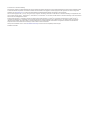 2
2
-
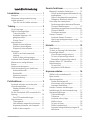 3
3
-
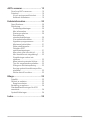 4
4
-
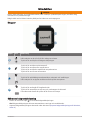 5
5
-
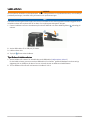 6
6
-
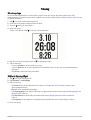 7
7
-
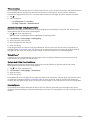 8
8
-
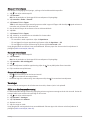 9
9
-
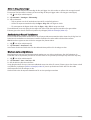 10
10
-
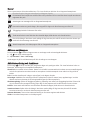 11
11
-
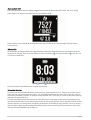 12
12
-
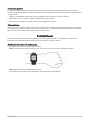 13
13
-
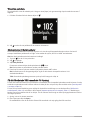 14
14
-
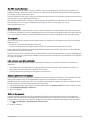 15
15
-
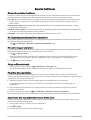 16
16
-
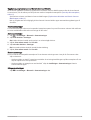 17
17
-
 18
18
-
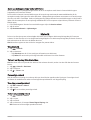 19
19
-
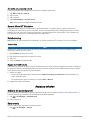 20
20
-
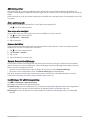 21
21
-
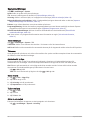 22
22
-
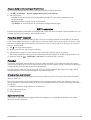 23
23
-
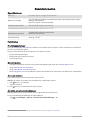 24
24
-
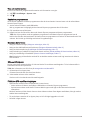 25
25
-
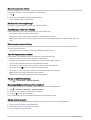 26
26
-
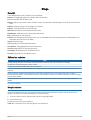 27
27
-
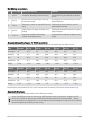 28
28
-
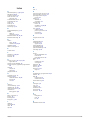 29
29
-
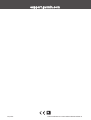 30
30
Relaterade papper
-
Garmin Forerunner® 35 Användarguide
-
Garmin Forerunner® 30 Användarguide
-
Garmin Forerunner® 10 Användarmanual
-
Garmin Forerunner® 245 Användarguide
-
Garmin Forerunner® 45S Användarguide
-
Garmin Forerunner45 Plus Bruksanvisning
-
Garmin Forerunner® 15 Användarmanual
-
Garmin Forerunner® 15 Användarmanual
-
Garmin Forerunner® 210, Pacific, With Heart Rate Monitor and Foot Pod (Club Version) Användarmanual
-
Garmin Forerunner® 735XT Användarguide